Comment installer un SSD pour rendre votre ordinateur portable 300 % plus rapide ?
Publié: 2021-04-23L'une des questions les plus posées sur Internet est la suivante : "Comment rendre mon ordinateur portable plus rapide ?". Bien que vous puissiez modifier diverses choses dans le système d'exploitation pour le rendre légèrement plus rapide, rien ne se compare aux modifications matérielles. Une façon de le rendre incroyablement rapide et réactif consiste à installer un SSD.
Les ordinateurs portables modernes sont livrés avec des SSD préinstallés, mais si vous possédez un ordinateur portable de plus de deux ans, il y a de fortes chances qu'il utilise un type de support de stockage conventionnel appelé HDD (Hard Disk Drive) au lieu de SSD (Solid State Drive). Par conséquent, dans cet article, examinons ce que sont les SSD, en quoi ils sont meilleurs que les disques durs et comment installer un SSD pour rendre votre ordinateur portable plus rapide.
Qu'est-ce qu'un SSD ?
SSD (Solid State Drive) est une solution moderne et meilleure pour les anciens disques durs mécaniques. Contrairement aux disques durs qui ont des pièces mobiles fragiles et des vitesses de lecture/écriture lentes, les SSD sont des disques de stockage flash non volatils qui sont de taille compacte, ont des vitesses de lecture/écriture plus rapides et sont plus durables.

Voici une analogie simple pour mieux comprendre : Toutes vos affaires importantes sont éparpillées dans différentes pièces de votre maison. Aller dans chaque pièce, chercher et rassembler vos affaires prendra beaucoup de temps. Il en va de même pour les disques durs, où les données sont dispersées sur des plaques. Le bras du disque dur devrait se rendre à différents endroits pour trouver et renvoyer les données, ce qui prend beaucoup de temps.
Voici un meilleur scénario : tout votre contenu est dispersé, mais vous savez exactement où tout se trouve (la DRAM garde une trace des cellules de mémoire et de leurs valeurs). Par conséquent, tout ce que vous avez à faire est de rassembler vos affaires et de vous remettre au travail. Assez simple, non?
SSD contre. Disque dur : lequel choisir ?
La réponse est que vous devriez choisir les deux. Bien que les SSD soient beaucoup plus rapides que les HDD, ils présentent quelques inconvénients. Premièrement, ils sont très chers, et deuxièmement, ils ont une durée de vie fixe. Un SSD QLC typique (les SSD QLC sont moins chers que TLC et MLC) durera environ cinq ans, selon la quantité de lecture et d'écriture de données qui se produit sur le disque.

Alors qu'un disque dur durera relativement plus longtemps étant donné qu'il ne subit pas d'abus physique. Les disques durs sont parfaits si vous avez des téraoctets de données à stocker, ce qui vous coûtera cher si vous essayez de le faire sur un SSD.
Les passionnés suggèrent d'installer le système d'exploitation sur le SSD et de stocker vos données sur un disque dur, à condition que vous disposiez d'un ordinateur portable doté d'emplacements pour le SSD et le disque dur.
Comment installer un SSD sur un ordinateur portable/PC ?
Avertissement! Nous ne sommes pas responsables des dommages causés à votre machine au cours de ce processus. Veuillez le faire à vos propres risques ou demander l'aide d'un professionnel.
Il existe plusieurs types de SSD que vous trouverez sur le marché, et M.2 en fait partie. Les SSD M.2 se présentent également sous différentes formes et tailles, mais la taille la plus courante est M.2 2280 (22 mm de large et 80 mm de long).
Les SSD M.2, à leur tour, sont de deux types : SSD M.2 SATA et SSD M.2 NVMe. Il est important de vérifier le type de connecteur de la carte mère de votre ordinateur portable avant d'acheter un SSD M.2.
Si votre ordinateur portable est trop vieux, il se peut qu'il ne dispose pas d'un emplacement M.2, auquel cas vous devrez peut-être installer un SSD SATA 2,5″. Nous expliquerons la même chose plus tard dans l'article.
Les SSD M.2 SATA utilisent l'interface SATA et sont généralement plus lents qu'un SSD NVMe classique. Vérifiez si votre ordinateur portable dispose d'une interface SATA ou NVMe. Vous pouvez également visiter le site Web du fabricant pour vérifier les spécifications de votre ordinateur portable. S'il n'y a aucune mention de l'emplacement SSD, essayez de demander dans les forums.
Comment installer un SSD M.2 ?
1. Ouvrez la plaque arrière de votre ordinateur portable à l'aide d'un tournevis cruciforme.

2. Recherchez un emplacement vide qui ressemble à ceci.
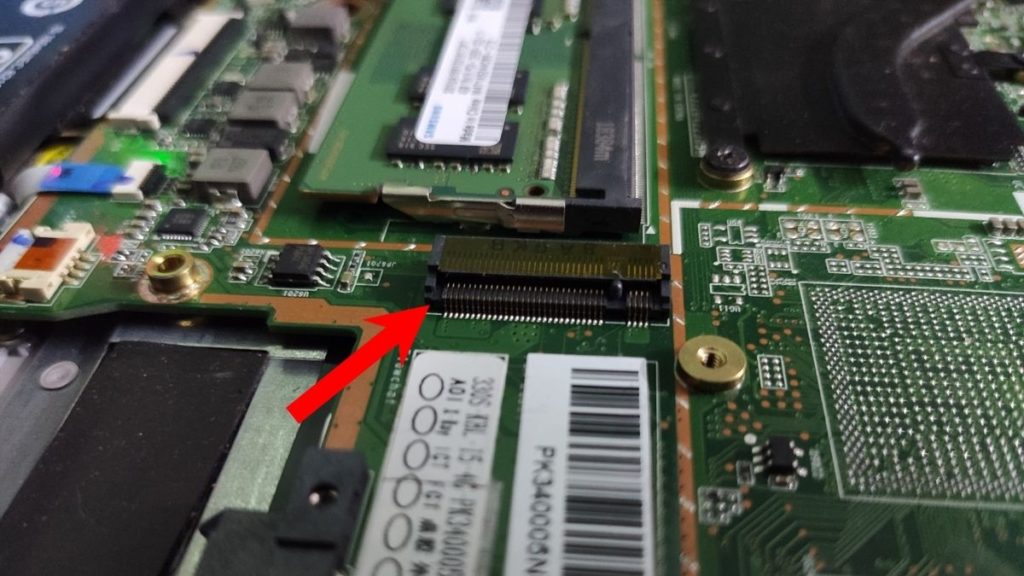
3. Inspectez attentivement la fente. L'emplacement NVMe aura deux emplacements de broches de connecteur tandis que le SATA en aura trois.
4. Achetez un SSD approprié. La bonne façon de l'insérer est de l'aligner et de l'insérer correctement, d'appuyer dessus et de le visser en place (regardez l'image ci-dessous).

Vous ne savez pas quel SSD serait le bon choix ? Nous avons compilé une liste des meilleurs SSD pour les jeux et l'utilisation quotidienne. Assurez-vous de le vérifier.

C'est ainsi que vous pouvez installer un lecteur SSD/SSD M.2 dans votre ordinateur portable.
Comment installer un disque SSD SATA 2,5″ ?
Un autre facteur de forme des disques SSD, les disques SATA 2,5″, peut remplacer un disque dur 2,5 pouces dans les ordinateurs portables. Si votre ordinateur portable ne dispose pas d'un emplacement m.2, il vous reste deux options : remplacer votre graveur de CD/DVD par un SSD (oui, vous pouvez le faire) ou remplacer votre disque dur s'il mesure 2,5 pouces.
Vous pouvez également les remplacer tous les deux par deux SSD distincts si vous le souhaitez. Commençons par comment remplacer le lecteur de CD/DVD par un SSD SATA de 2,5 pouces.
Comment installer un SSD SATA à la place d'un lecteur de CD-ROM ?
Pour remplacer un SSD SATA par un lecteur de CD-ROM, vous aurez besoin d'un support de disque pour maintenir le SSD en place et d'un lecteur SSD de 2,5 pouces lui-même. La bonne nouvelle est que les caddies SSD sont assez bon marché et ne coûtent pas plus de 10 $ ou 300 ₹. Le retrait du CD-ROM et la partie installation pourraient être un peu intimidants, alors soyez patient un instant.
Le processus de suppression du CD-ROM peut différer d'un ordinateur portable à l'autre. Par conséquent, nous vous suggérons de consulter le site Web ou les forums du fabricant si vous rencontrez des difficultés pour suivre le processus d'installation.
1. Retirez le lecteur de CD-ROM de l'ordinateur portable. Le processus de suppression est généralement assez simple. Vous devrez soit desserrer une vis sous votre ordinateur portable, soit voir s'il y a un bouton à côté ou en dessous, sur lequel vous pouvez appuyer et tirer pour libérer le lecteur.
2. Alignez et insérez correctement le SSD SATA dans le caddy et serrez les vis qui le maintiennent en place.
3. Insérez le caddy dans l'ordinateur portable dans le même sens que celui dans lequel vous avez retiré le lecteur de CD-ROM. Si ça ne va pas, n'appliquez pas beaucoup de force. Au lieu de cela, essayez de le réaligner et de l'insérer à nouveau.
C'est à peu près tout. Démarrez maintenant dans le système d'exploitation et voyez si le SSD est détecté.
Comment remplacer un disque dur par un SSD ?
Si votre ordinateur portable est équipé d'un disque dur de 2,5 pouces, vous pouvez facilement remplacer le disque dur par un SSD. Tout ce que vous avez à faire est.
1. Retirez les vis sur la plaque arrière de l'ordinateur portable
2. Trouvez le disque dur de 2,5 pouces et dévissez les vis qui le maintiennent en place
3. Retirez le disque dur des connecteurs SATA
4. Insérez le SSD 2,5 pouces et vissez-le en place. Agile et simple !
Comment installer un deuxième SSD ?
Si votre ordinateur portable est équipé d'un SSD, mais que vous manquez d'espace de stockage, le remplacement de ce SSD n'est pas la solution la plus viable. Si vous possédez un ordinateur portable de jeu, il y a de fortes chances que la carte mère ait deux emplacements M.2. Vous pouvez ajouter un deuxième SSD M.2 et profiter du stockage supplémentaire.
Il existe au total trois combinaisons possibles pour installer un deuxième SSD ou disposer de deux SSD pour un stockage supplémentaire plus rapide.
1. Ajoutez un SSD au deuxième emplacement M.2
2. Si votre ordinateur portable est équipé à la fois d'un SSD et d'un HDD, remplacez le HDD par un SSD
3. Si votre ordinateur portable n'a pas d'emplacement M.2 mais un lecteur de CD-ROM et un disque dur, remplacez-les tous les deux par un SSD.
Installation de Windows sur le nouveau SSD
Réinstaller le système d'exploitation et restaurer vos données sur un nouveau SSD peut être fastidieux, mais il existe de nombreux outils de clonage de disque dur que vous pouvez utiliser pour cloner votre système d'exploitation sur votre nouveau SSD, tels que Macrium Reflect, Clonezilla, Mondo Rescue, etc.
Bien sûr, il existe des tonnes d'outils payants et gratuits qui peuvent vous aider dans le processus de clonage. Choisissez celui qui vous convient le mieux. Vous pouvez également nettoyer l'installation de Windows sur votre nouveau SSD pour une expérience rafraîchissante. Consultez également notre guide sur les meilleurs outils de suppression de disque dur que vous devriez essayer.
Résumé
Voilà comment installer un SSD sur un ordinateur portable. L'installation d'un lecteur M.2 ne nécessite pas beaucoup d'efforts, cependant, si vous hésitez à remplacer votre disque dur ou votre lecteur de CD-ROM par un SSD, vous voudrez peut-être l'apporter à un magasin d'informatique.
Les SSD sont certainement l'une des technologies les plus cool qui existent. Les prix ont également chuté de manière significative au cours des dernières années; par conséquent, les acheter ne devrait pas être un problème.
